WooCommerce 세금 가이드: 초보자를 위한 가이드
- WBOYWBOYWBOYWBOYWBOYWBOYWBOYWBOYWBOYWBOYWBOYWBOYWB원래의
- 2023-09-04 08:25:111092검색
WooCommerce 제품 및 관련 설정에 대해 배웠으니 이제 WooCommerce의 세금 구성 옵션을 살펴보겠습니다.
세금 설정
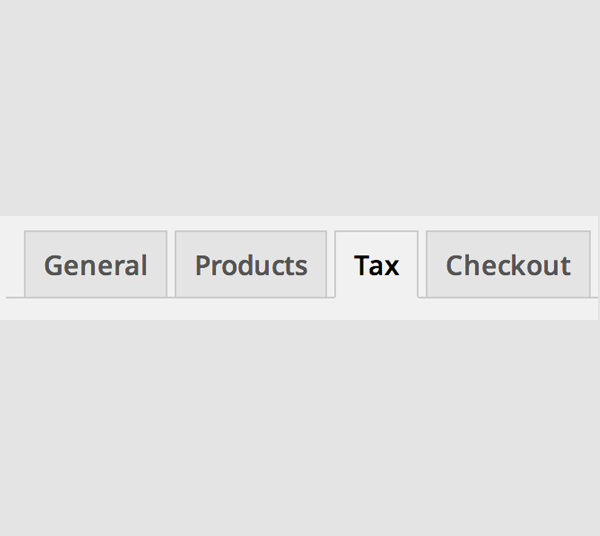
온라인 상점 소유자라면 세금 규정과 문제를 어지럽히고 싶지 않을 것입니다. WooCommerce는 국가 및 개별 매장 요구 사항에 따라 달라질 수 있는 모든 세금 설정을 해결할 수 있는 다양한 옵션을 제공하여 이를 지원합니다.
이러한 옵션은 WooCommerce -> 설정에서 찾을 수 있습니다. ->세금. 세금 설정 탭에 들어가면 기본 화면이 표시됩니다. 세 가지 세금 등급이 있는 세금 설정 섹션입니다.
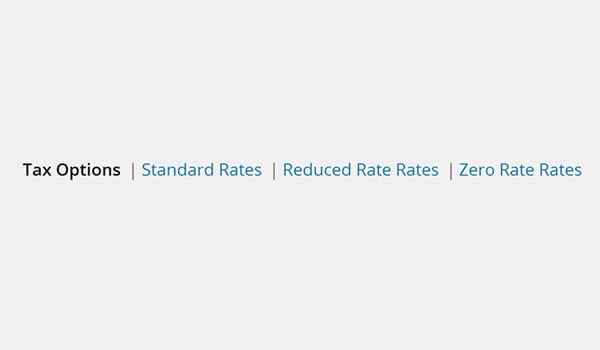
- 세금 옵션
- 표준요금
- 저금리
- 제로이자율
세금 옵션
세금 활성화
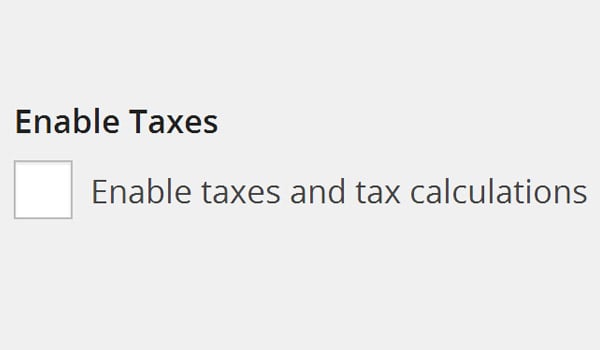
이 옵션을 활성화하면 WooCommerce가 세금 계산을 시작합니다. 이런 일이 발생하지 않도록 하려면 추가로 구성할 필요가 없습니다. 이 섹션의 옵션을 사용하려면 이 옵션을 유지해야 합니다.
세금 포함 가격을 입력하세요
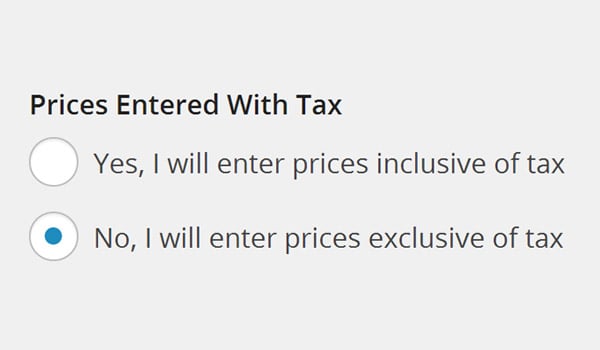
세금 포함 가격을 입력하시면 예를 선택해 주세요. 이 작업을 수행하지 않고 WooCommerce가 귀하를 대신하여 세금을 계산하도록 하려면 아니요를 선택하세요. 그것 이는 고객이 무언가를 구매할 때마다 매우 흔히 나타나는 현상입니다. 가격표에는 총 가격(세금 포함) 또는 정가(세금 제외)가 표시됩니다.
WooCommerce는 두 가지 체크박스를 제공합니다. 이와 관련하여.
- 예, 가격을 입력하겠습니다. 세금 포함. 이 옵션은 입력된 모든 가격을 의미합니다. 일정 금액의 기본 세율이 포함되어 있습니다.
- 아니요, 가격을 입력하겠습니다 세금 제외. 이 옵션은 입력된 모든 가격에 세금이 포함되어 있지 않음을 의미합니다. 기본요금 금액은 포함되지 않습니다. 이 경우 고객은 세금을 제외한 제품 가격을 표시하도록 선택한 경우 표시된 가격보다 약간 높은 금액을 지불하게 됩니다. (잠깐만요! 이것을 어디에서 선택할 수 있나요? 이에 대해서는 이 문서의 뒷부분에서 논의하겠습니다).
세금 계산
어떤 옵션을 선택하든 WooCommerce는 가격을 계산하는 완전한 알고리즘을 제공합니다. 세금 제외. 방법은 다음과 같습니다:
- 총 가격(세금 포함)에 대한 세금 계산 방법은 다음과 같습니다.
tax_amount = 가격 - ( 가격 / ( (세율_% / 100 ) + 1 ) ) - 순 가격에 대한 세금 계산(제외
세금)은:
tax_amount = 가격 * (세율_% / 100)
다음을 기준으로 세금을 계산합니다...
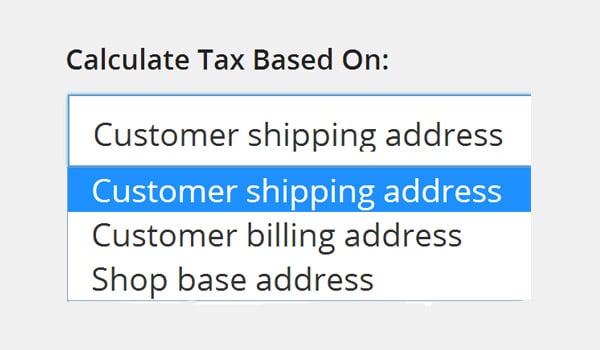
다음 주소는 사용 가능: "고객 배송 주소", "고객 청구 주소" 또는 "매장" 기본 주소"입니다.
이해하기 쉬운 것 같아요.기본 고객 주소
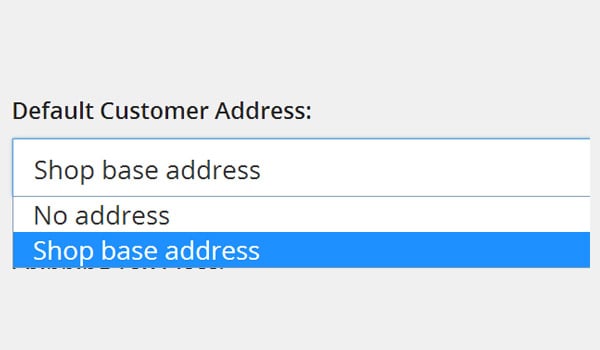
배송세 구분
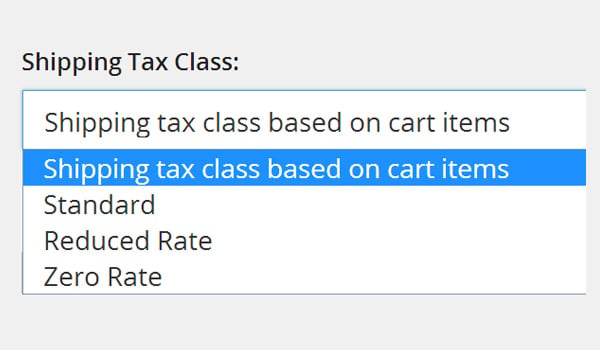
배송세 수준 옵션에 따라 배송에 사용되는 세금 수준이 결정됩니다. 대부분의 온라인 설정에서는 제품 세율에 따라 "장바구니 품목별 배송세 수준"이 기본 설정으로 간주됩니다. 이 외에도
“표준요금, 할인요금, 제로요금”도 적용 가능합니다."장바구니 품목에 따른 배송세 수준
"을 선택하고 장바구니에 세율이 다른 품목이 포함된 경우, 배송료는 특정 제품에 대해 정의된 세금을 기반으로 고객을 고려하여 더 높은 세율로 부과됩니다. 거주 국가/지역 등 기타 요인. 🎜반올림
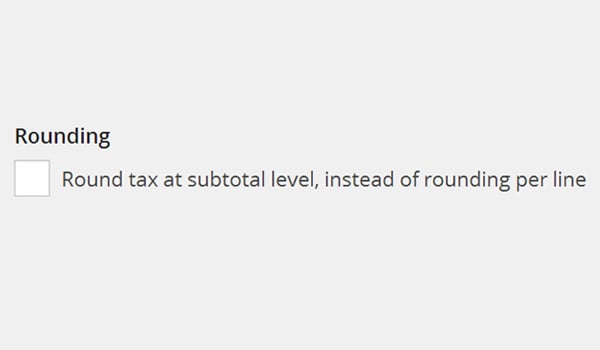
이것은 모든 단계가 아닌 분수를 계산할 때마다 세금이 가장 가까운 숫자로 반올림된다는 것을 의미하는 또 다른 확인란입니다.
추가 세금
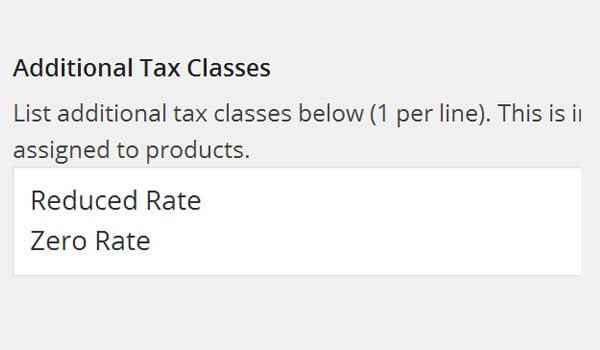
WooCommerce를 사용하면 제품에 다양한 기본 표준 세금 등급을 할당할 수 있습니다. 그러나 이 설정을 사용하면 일부 맞춤 세금 클래스를 추가할 수 있는 기회도 제공됩니다. 추가 세금 클래스를 사용하면 자체 세율로 새로운 세금 클래스를 만들 수 있습니다.
텍스트 상자에 새 세금 등급 이름이 포함된 새 줄을 추가하고 변경 사항을 저장하기만 하면 됩니다.
스토어 가격 표시
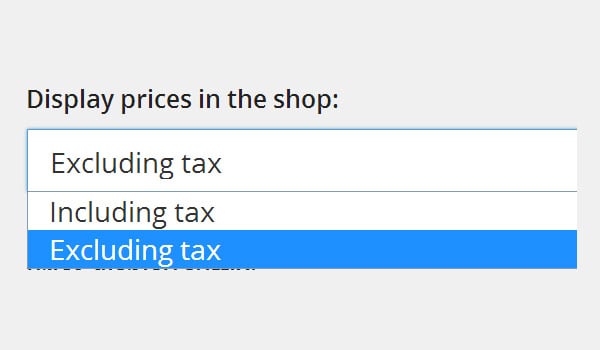
총 가격과 순 가격의 차이에 대해 논의했습니다. 상점 소유자는 온라인 상점에 표시되는 가격 형식을 결정할 수 있으며 이 옵션을 사용하여 이를 제어할 수 있습니다. 세금 제외와 세금 포함의 두 가지 옵션이 있습니다. 이것이 바로 이 특정 설정의 전부입니다.
가격 표시 접미사
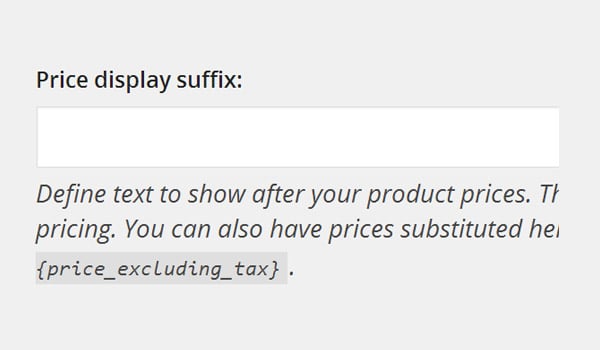
WooCommerce를 사용하면 제품 가격을 표시할 수 있을 뿐만 아니라 제품 가격 뒤에 특정 텍스트를 추가할 수도 있습니다. 이 옵션을 사용하면 몇 가지 추가 정보를 추가할 수 있습니다. 예를 들어 "Inc"와 같은 텍스트를 추가할 수 있습니다. 부가가치세(부가가치세 포함)” 또는 “Exc. VAT (VAT 제외)”.
결제 시 표시되는 가격
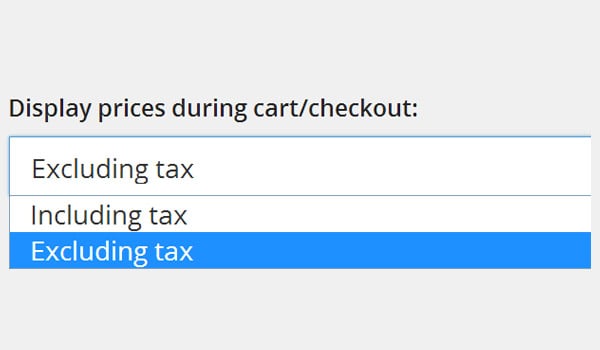
이 옵션은 이전에 논의한 설정(예: "매장 가격 표시")과 매우 유사합니다. 여기서 유일한 차이점은 상점 주인이 장바구니와 결제 페이지에 표시되는 가격 형식을 결정할 수 있다는 것입니다.
동일한 두 가지 옵션도 있습니다: 세금 제외 및 세금 포함. 제가 제안하는 것은 고객이 제품에 대해 얼마를 지불했는지 알 수 있도록 세금 포함 옵션을 선택하는 것입니다.
총 세금 표시
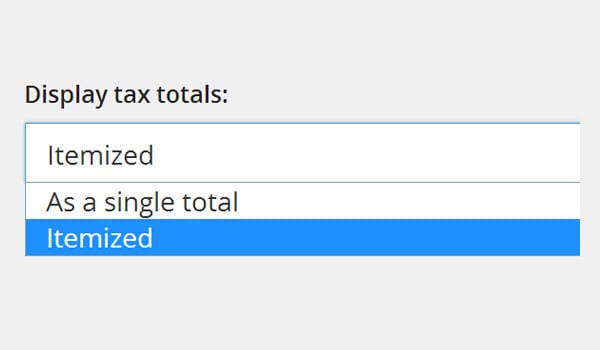
여기에서 총 세액이 프런트 엔드에 표시되는 방식을 구성할 수 있습니다
- 전체적으로. 상품 그룹에 대한 총액으로 표시되는 세금
- 항목화. 세금은 품목별로 별도로 표시됩니다
이 설정을 구성한 후변경 사항을 저장하세요.
오늘은 여기까지입니다. 다음 기사에서는 세금 옵션 구성을 완료하겠습니다. 질문이나 피드백이 있는 경우 댓글 섹션을 사용하여 알려주시기 바랍니다.
위 내용은 WooCommerce 세금 가이드: 초보자를 위한 가이드의 상세 내용입니다. 자세한 내용은 PHP 중국어 웹사이트의 기타 관련 기사를 참조하세요!

